首次安装win7系统怎么进行硬盘分区 首次安装win7系统进行硬盘分区的方法
发布时间:2017-07-04 14:41:57 浏览数:
今天给大家带来首次安装win7系统怎么进行硬盘分区,首次安装win7系统进行硬盘分区的方法,让您轻松解决问题。
首次安装win7系统如何进行硬盘分区 用光盘如何给新电脑分区并装系统。我们在使用电脑的时候,有的情况下需要我们去安装系统。那么当我们在装系统的时候,应该怎么分区呢?一起来看看吧。
一、所需工具
1、操作系统:电脑系统下载。
2、系统光盘:怎么制作ghost系统光盘【图文】。
3、启动设置:怎么设置从光盘启动。
二、光盘装系统分区步骤如下:
1、在光驱中放入ghost系统光盘,重启电脑后不停按F12、F11、Esc等快捷键,在弹出的菜单中选择DVD选项,回车。
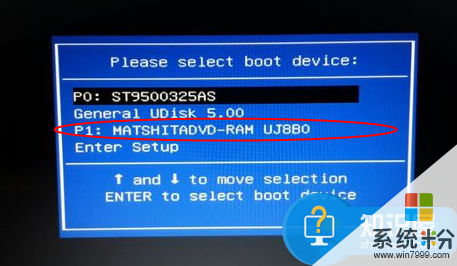
2、启动进入光盘界面,在这个菜单中,输入数字2或点击选项2,运行winpe微型系统。
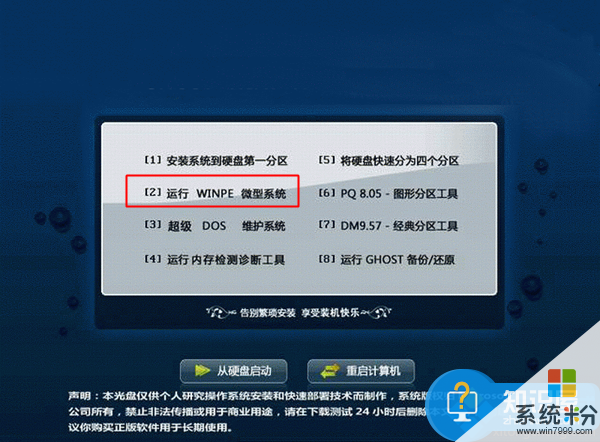
3、进入pe系统,双击打开分区工具DiskGenius,右键需要分区的硬盘,选择【快速分区】。

4、设置分区的数目,以及每个分区的大小,一般系统盘需要30以上的空间,建议50G以上,点击确定。

5、执行分区格式化操作和分区过程。

6、完成分区后,返回主界面,如图所示。
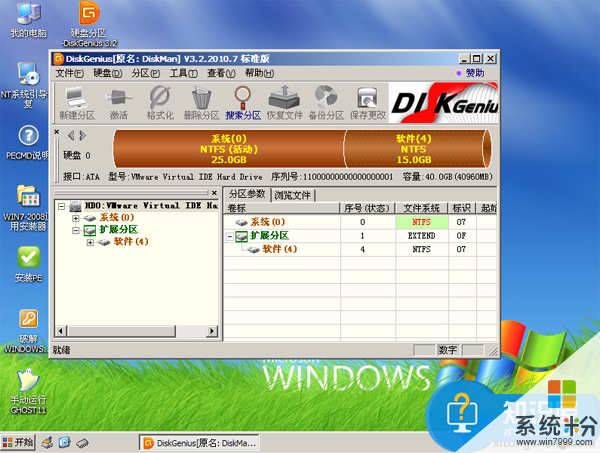
对于我们在遇到了需要在安装系统的时候进行分区,那么我们就可以利用到上面给你们介绍的解决方法进行处理,希望能够对你们有所帮助。
以上就是首次安装win7系统怎么进行硬盘分区,首次安装win7系统进行硬盘分区的方法教程,希望本文中能帮您解决问题。